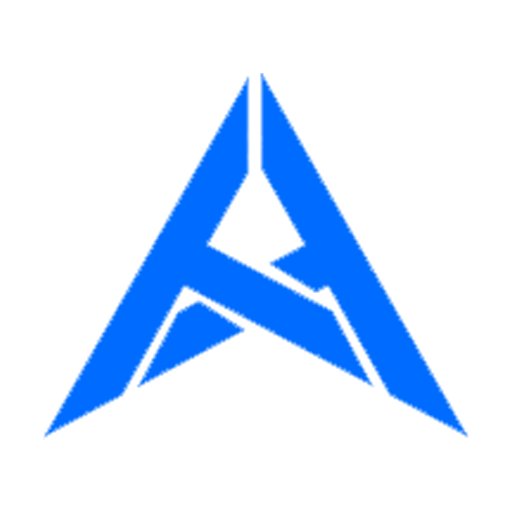Bu uygulama ekran kaydı almaya izin vermiyor sorunuyla alakalı olarak sık soru alıyoruz. Android işletim sistemine sahip olan akıllı cihazlarda çok sık bir şekilde karşılaşılan bu hata, herhangi bir uygulama içerisindeyken uygulamanın ekran kaydına izin vermemesinden kaynaklıdır. Kullanıcılar tarafından oldukça can sıkıcı bir hata olarak bildiriliyor olsa da çözüm yöntemi basittir.
Özellikle Xiaomi telefonlar ve Huawei telefonlarda bu tür hatalara çok sık bir şekilde denk gelinmektedir. Uygulama içerisinde ekran kaydını açtığınızda karşınıza şu şekilde hata çıkar; ‘’Bu uygulama ekran görüntüsü almaya izin vermiyor’’ veya video almanıza izin vermez. Peki, bu hatayı nasıl çözeceğiz? İşte sizlere bu uygulama ekran kaydı almaya izin vermiyor hatasının doğru çözüm yöntemi!

Bu Uygulama Ekran Kaydı Almaya İzin Vermiyor
Xiaomi, HTC ve benzeri olan akıllı telefonlarda çok sık bir şekilde karşılaşılan bu sorun, herhangi bir uygulama içerisindeyken ekran görüntüsü veya ekran kaydı almaya çalıştığınızda meydana gelir. Hatanın çözümü için yapılacak olan birkaç basit adım vardır. Hata karşınıza aşağıdaki gibi çıkacaktır;
- Ekran görüntüsü alınamıyor. Kuruluşunuz veya uygulamanız tarafından izin verilmediği için ekran görüntüsü alınamıyor.
- Depolama alanı sınırlı.
- Uygulama veya kuruluşunuz ekran görüntüsü almaya izin vermiyor.
Ekran Kaydı Alınamadı Hatası Nasıl Çözülür?
Ekran görüntüsü veya ekran kaydı hatasının çözümü çok basittir. Ayarlar kısmı sayesinde birkaç adım ve uygulama yaparak bu sorunu kökten ortadan kaldırabilme imkanına sahipsiniz. Ekran görüntüsü alınamadı hatasının çözümü için aşağıdaki adımları takip edin:
- Ayarlar kısmına girin.
- Ekran kilidi veya güvenlik sekmesini bulun.
- Şifreleme ve kimlik bilgileri sekmesini bulun ve açın.
- Alt kısımdaki ‘’Kimlik bilgilerini temizle’ butonuna tıklayın.
- ‘’Bütün içerik kaldırılsın mı?’’ uyarısına ‘’Evet’’ deyin.
- Şifrenizi veya desen kilidinizi girin.
- Tüm işlem bu kadar.
Yaptığımız bu işlem sonrasında hata çözümlenmiş olacaktır ve ekran kaydı, ekran görüntüsüyle alakalı olarak bir daha ki seferde herhangi bir hatayla karşılaşmamış olacağız.
Ekran Görüntüsü Alamıyorum Ne Yapmam Lazım?
Android cihazınızda ekran görüntüsü almak istiyorsanız, bunu yapmanın birkaç yolu vardır. Telefonunuzun tam modeline bağlı olarak, adımlar biraz farklı olabilir, ancak çoğu Android cihaz sadece birkaç basit adımla ekran görüntüsü yakalamanıza izin verir.
- En basit yol, güç düğmesini ve ses kısma düğmesini aynı anda yaklaşık iki saniye basılı tutmaktır. Bazı telefonlarda bu, ekran görüntüsünün başarıyla alındığını bildirmek için bir bildirim sesine veya ışık parlamasına neden olur. Daha sonra görüntüyü galeri uygulamanızda veya “Ekran Görüntüleri” başlıklı bir albümde bulabilirsiniz.
- Bazı Android telefonlar, ekran üzerinde üç parmağı kaydırmak veya ekrana basmak gibi hareketlerle ekran görüntüsü almayı da destekler üç parmağınızla yapabilirsiniz. Telefonunuzda bu hareketleri kontrol etmek için cihazın ayarlarını açın ve “Hareketler ve Jestler” bölümüne gidin
- Screenshot Easy veya Screen Capture Shortcut gibi Android Uygulamalarını kullanarak da ekran görüntüsü alabilirsiniz. Bu uygulamalar hem telefonunuzun ekranının hem de ona bağlı harici ekranların ekran görüntülerini yakalamanıza olanak tanıyarak varsayılan ekran görüntüsü seçeneklerinden daha fazla esneklik sağlar.
Ekran Kaydı Ses Kaydeder Mi?
Android cihazınızda ses kaydetmenin bir yolunu mu arıyorsunuz? Ekran kaydını bir ses kayıt çözümü olarak kullanmanın mümkün olup olmadığını merak ediyor olabilirsiniz. Cevap evet, ancak birkaç uyarı ile.
Android cihazınızda yüksek kaliteli ses kayıtlarına ihtiyacınız varsa, muhtemelen özel ses kayıt uygulamalarını kullanarak daha iyi hizmet alırsınız. Bu uygulamalar, minimum parazitle net ses yakalamak için özel olarak tasarlanmıştır ve derslerin veya röportajların kaydedilmesi gibi çeşitli amaçlar için kullanılabilir.
Bununla birlikte, ekran kayıt uygulamaları aynı anda hem ses hem de video yakalamanız gereken bazı durumlarda faydalı olabilir. Örneğin, hem sesinizi hem de ekranınızdaki eylemleri içeren eğitici bir video oluşturmak istiyorsanız, bir ekran kayıt uygulaması kullanmak bu tür içeriği aynı anda yakalamanızı kolaylaştırabilir.
Sonuç olarak, Android cihazlarda ses kayıtları için ekran kayıt yazılımı kullanmak mümkün olsa da, yüksek kaliteli ses bir öncelikse genellikle daha iyi seçenekler mevcuttur.